Τι είναι ο πανικός του πυρήνα;
Ο πανικός πυρήνα είναι ένα μέτρο ασφαλείας για την προστασία του υπολογιστή Mac σας. Το λειτουργικό σύστημα εντοπίζει ένα εσωτερικό μοιραίο σφάλμα που μπορεί να προκαλέσει μεγάλη απώλεια δεδομένων. Δεν έχει άλλη επιλογή από το να συνεχίσει να κλείνει και να επανεκκινεί το Mac. Διαφορετικά από τα κοινά προβλήματα, μπορείτε να βρείτε το αρχείο καταγραφής πανικού πυρήνα στο Mac που λέει "Πρέπει να επανεκκινήσετε τον υπολογιστή σας..." σε μεγάλες παραγράφους.
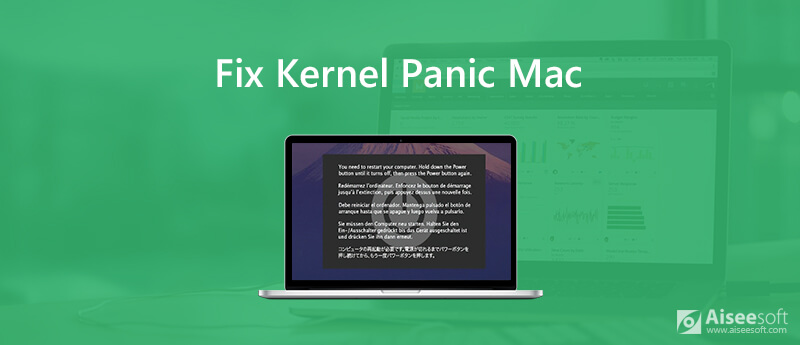
Γιατί συμβαίνει πανικός πυρήνα;
Τι προκαλεί τον πανικό του πυρήνα σε Mac με οθόνη θανάτου; Εδώ είναι οι πιο πιθανοί λόγοι που ευθύνονται για το σφάλμα πανικού πυρήνα σε Mac.
Είναι δύσκολο να πούμε ποιος είναι ο σωστός τρόπος για να σταματήσετε τον πανικό πυρήνα σε Mac. Κατά τη διάρκεια αυτής της περιόδου, μπορείτε να δοκιμάσετε τις ακόλουθες λύσεις για να επαναφέρετε το Mac σας στην κανονική κατάσταση.
Εάν ο πανικός του πυρήνα προκαλείται από εσωτερικά προβλήματα, μπορείτε να λάβετε τα ακόλουθα μέτρα για να εντοπίσετε πιθανά προβλήματα.
Εάν δεν έχετε ενημερώσει τον υπολογιστή σας για μεγάλο χρονικό διάστημα, τα παλιά προβλήματα ενδέχεται να προκαλέσουν πανικό στον πυρήνα στο Mac OS X. Επομένως, πρέπει να εκτελέσετε την εφαρμογή App Store για να αποκτήσετε πρόσβαση σε όλες τις διαθέσιμες ενημερώσεις στην ενότητα "Ενημερώσεις". Μπορείτε να λάβετε την ενημέρωση λογισμικού και την ενημέρωση της εφαρμογής εδώ.
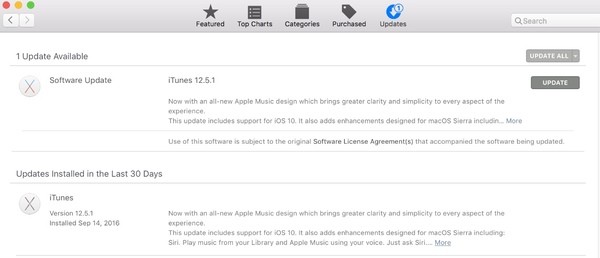
Ενδέχεται να διαπιστώσετε ότι το Mac σας συνεχίζει να συντρίβεται στη συγκεκριμένη εφαρμογή. Γιατί να μην απεγκαταστήσετε αυτήν την εφαρμογή και να διαγράψετε σχετικά αρχεία για να δοκιμάσετε; Μπορείτε να εγκαταστήσετε ξανά την τελευταία έκδοση χωρίς σφάλμα πανικού πυρήνα Mac OS X.
Ορισμένες εφαρμογές δεν είναι συμβατές μεταξύ τους. Με άλλα λόγια, αγωνίζονται για την άδεια αρχείων και φακέλων. Εάν χρησιμοποιείτε εκδόσεις Mac OS X Yosemite ή παλαιότερες εκδόσεις, μπορείτε να επιδιορθώσετε την άδεια δίσκου με μη αυτόματο τρόπο.
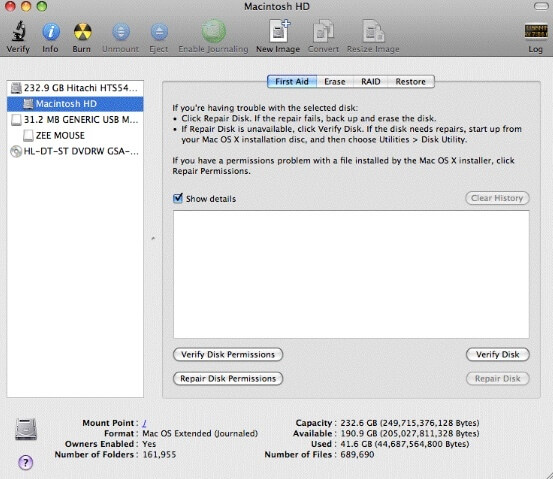
Βεβαιωθείτε ότι πρέπει να υπάρχει τουλάχιστον το 20% ελεύθερου χώρου στη μονάδα εκκίνησης. Διαφορετικά, η ταχύτητα λειτουργίας και η απόδοση του συστήματος σε Mac θα μειωθούν πολύ. Επιλέξτε "Apple" > "About This Mac" > "Storage" για να ελέγξετε τον διαθέσιμο χώρο. Αργότερα, μπορείτε καθαρίστε τον Mac με ή χωρίς λογισμικό καθαρισμού τρίτων κατασκευαστών.
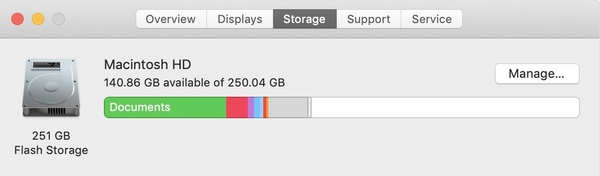
Τα κατεστραμμένα αρχεία και τα προβλήματα με εξωτερικές συσκευές μπορούν να προκαλέσουν πανικό πυρήνα στο Mac Mojave. Έτσι, μπορείτε να εκτελέσετε το Disk Utility First Aid για να εντοπίσετε και να διορθώσετε τον πανικό πυρήνα macOS.
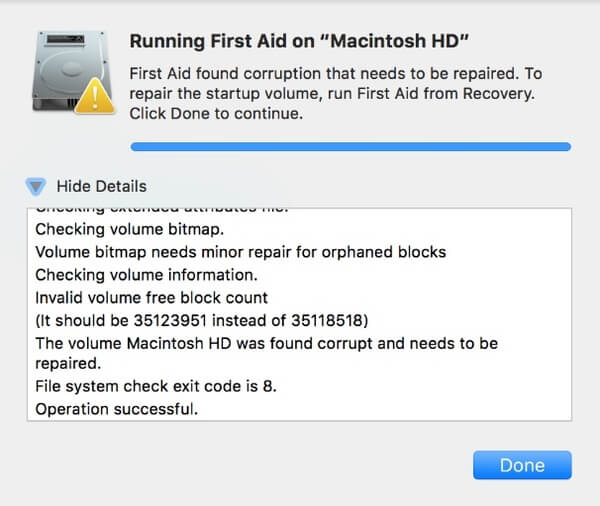
Εάν δείτε κάτι σαν "Η λειτουργία επιτυχής" στην αναφορά, σημαίνει ότι ο πανικός του πυρήνα Mac έχει διορθωθεί. Ωστόσο, εάν λάβετε "Η υποκείμενη αποτυχία αναφοράς εργασιών", ίσως χρειαστεί να σκεφτείτε να δημιουργήσετε αντίγραφα ασφαλείας του Mac και να διαμορφώσετε ξανά τη μονάδα δίσκου.
Είναι δύσκολο να αντιμετωπιστούν πάρα πολλά προγράμματα εκκίνησης. Μπορείτε να απενεργοποιήσετε ορισμένα στοιχεία που δεν χρησιμοποιούνται συχνά για να διορθώσετε τυχαία επανεκκίνηση του Mac.
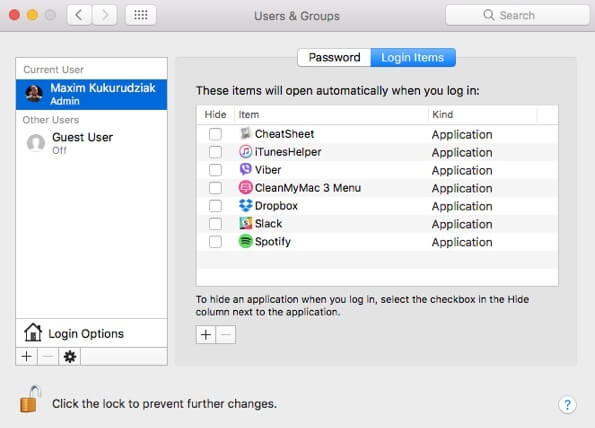
Είναι αλήθεια ότι το συνδεδεμένο υλικό μπορεί να είναι υπεύθυνο για τον πανικό του πυρήνα Mac. Μπορείτε να μάθετε ποια συσκευή είναι σε διένεξη με το Mac OS X.
Αποσυνδέστε όλες τις συνδεδεμένες συσκευές από τον υπολογιστή Mac, όπως τον εκτυπωτή, την εξωτερική κάρτα βίντεο, τον προσαρμογέα και άλλα. Αργότερα, επανεκκινήστε το Mac και συνδέστε ξανά μια συσκευή στον υπολογιστή σας. Εάν όλα πάνε καλά, μπορείτε να κάνετε επανεκκίνηση του Mac και να συνδέσετε ξανά τη δεύτερη συσκευή. Επαναλάβετε την παραπάνω διαδικασία μέχρι να διορθώσετε το σφάλμα πανικού πυρήνα σε Mac.
Το ενσωματωμένο Apple Diagnostics (Apple Hardware Test) μπορεί επίσης να αντιμετωπίσει τον πανικό του πυρήνα σε Mac.
Όπως αναφέρθηκε παραπάνω, πρέπει να ελευθερώσετε χώρο Mac για να διατηρήσετε την κανονική λειτουργία. Ωστόσο, δεν είναι εύκολο να βρεις τα παλιά και μεγάλα αρχεία που μπορεί να ξεχάσεις ήδη. Για να βελτιστοποιήσετε την απόδοση του Mac και να καθαρίσετε το Mac, μπορείτε να λάβετε υπηρεσία μίας στάσης από Aiseesoft Mac Καθαριστικό. Είναι ένα επαγγελματικό εργαλείο διαχείρισης Mac που σας βοηθά να αφαιρέσετε οποιοδήποτε ανεπιθύμητο αρχείο και να παρακολουθείτε εύκολα την απόδοση του Mac.

Λήψεις
100% ασφαλής. Χωρίς διαφημίσεις.



Αυτό είναι όλο για τον οδηγό αντιμετώπισης προβλημάτων του πανικού πυρήνα σε Mac. Εάν θέλετε να διατηρήσετε το Mac σας υγιές, μπορείτε να κατεβάσετε δωρεάν το Aiseesoft Mac Cleaner για να το δοκιμάσετε. Μπορεί να εξαλείψει αποτελεσματικά τον πανικό του πυρήνα και άλλα σφάλματα που προκαλούνται από εσωτερικούς παράγοντες Mac.

Το Mac Cleaner είναι ένα επαγγελματικό εργαλείο διαχείρισης Mac για να καταργήσετε αρχεία ανεπιθύμητης αλληλογραφίας, ακαταστασία, μεγάλα / παλιά αρχεία, να διαγράψετε διπλά αρχεία και να παρακολουθήσετε την απόδοση Mac.
100% ασφαλής. Χωρίς διαφημίσεις.